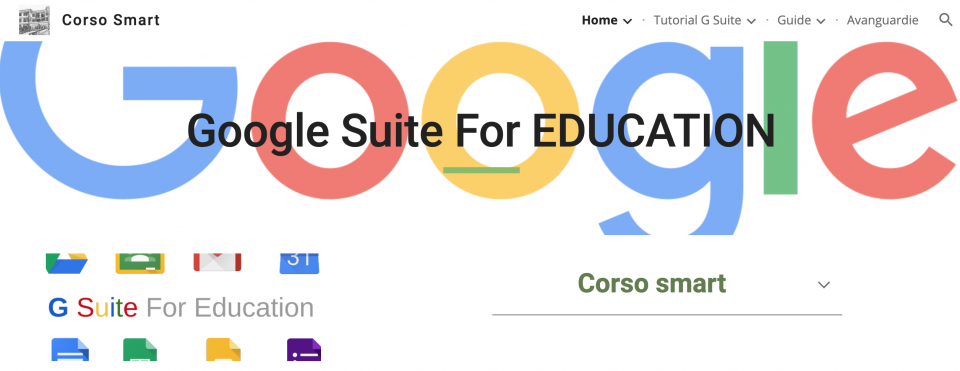Richiedi qui il tuo account dell’Istituto Comprensivo Statale di Sellia Marina
Il tuo nuovo account – appena attivato – avrà la formula standard:
- nome.cognome@icselliamarina.edu.it (per docenti e personale della scuola)
- nome.cognomeANNO@icselliamarina.edu.it (in caso di account studenti)
Nell’ambito del percorso per l’innovazione digitale della didattica e dell’organizzazione scolastica, l’Istituto Comprensivo Statale di Sellia Marina – da settembre 2019 – ha attivato la piattaforma Google Suite for Education che Google offre gratuitamente per gli enti del settore Educazione e Istruzione.
Il personale e gli alunni possono richiedere QUI l’attivazione per fini didattici, compilando il modulo sottostante.
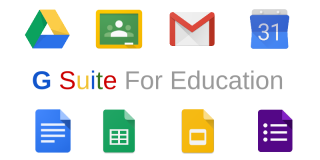 Cos’é Google Suite for Education?
Cos’é Google Suite for Education?
Google Suite For Education è una suite di applicazioni web che consente di comunicare, produrre e condividere materiali in rete. I principali servizi aggiuntivi rispetto ad un account Google standard sono:
- Spazio di archiviazione su cloud illimitato
- Possibilità di utilizzare Classroom
- Vault gratuito
QUALI APPLICAZIONI DI Google SUITE POTRAI UTILIZZARE?
- GMAIL (Posta elettronica) destinata a diventare il metodo privilegiato di comunicazione interna, CALENDAR (Calendario) che permette di gestire e condividere le date di riunioni ed altri eventi, DOCUMENTI (applicazioni da ufficio con le quali e’ anche possibile la condivisione in tempo reale, per la scrittura a piu’ mani), FOGLI DI CALCOLO (applicazioni da ufficio con le quali e’ anche possibile la condivisione in tempo reale, per la scrittura a piu’ mani), PRESENTAZIONI (applicazioni da ufficio con le quali e’ anche possibile la condivisione in tempo reale, per la scrittura a piu’ mani) MODULI, per la creazione di quiz e sondaggi, DRIVE, spazio di archiviazione in cloud, senza limiti, con possibilita’ di condivisione, SITES, per la creazione di siti web, che possono essere pubblici o ristretti a gruppi di persone, GRUPPI, che permette la creazione di mailing list, e forum limitati a gruppi di utenti, GOOGLE MEET, HANGOUT, per video chiamate e video conferenze tra insegnanti o tra classi, CLASSROOM, per l’organizzazione di classi virtuali, nelle quali e’ possibile assegnare compiti multimediali, CS FIRST, piattaforma Google dedicata al coding e all’insegnamento dell’informatica collegata a Scratch del MIT e che richiede che gli alunni abbiano un proprio indirizzo di posta elettronica
Assieme alle consuete Apps (Google Documenti, Fogli, Presentazioni, Moduli, Calendari ecc.), Google Suite For Education offre alle scuole due potenti strumenti che consentono di ampliare gli ambienti di apprendimento virtuali: Google Classroom per creare classi virtuali, Hangout Meet per effettuare videoconferenze e CSFirst, piattaforma dedicata all’informatica e al coding.
La prima consente di organizzare classi virtuali nell’ottica dell’apprendimento capovolto e autonomo. La seconda è utilizzabile per riunioni, videoconferenze illimitate fino a 100 utenti.
CS First è invece una piattaforma didattica indipendente che consente di realizzare progetti di Coding per intere classi. Il principio su cui si basa è anche in tal caso quello della classe virtuale.
CS First consente di realizzare una intera classe virtuale in modo da gestire un percorso completo sul Coding. Il principio si basa su un percorso predefinito e una serie di account che automaticamente vengono creati su Scratch in background da CSFirst in modo che i ragazzi possano salvare e condividere i loro progetti sulla piattaforma del MIT.
Possiamo dire che CS First è “un programma gratuito per lo studio dell’informatica che rende la programmazione semplice da insegnare e divertente da imparare“.
⇒ Per approfondire il funzionamento e le potenzialità di G-Suite per la scuola consultare questo link http://roboticaeducativa.altervista.org/risorse-video/google-for-education/
⇒ Qui, invece, il sito dedicato a CS First https://csfirst.withgoogle.com/s/it/home
Come chiedere l’attivazione dell’account G-Suite?
Semplicissimo! Per attivare il servizio, docenti e/o genitori degli alunni dovranno prendere visione del Regolamento e dell’InformativaPrivacy.
- PERSONALE IN SERVIZIO: Per l’attivazione dell’account il personale dovrà scaricare, firmare e consegnare in segreteria il modulo per “Accettazione del regolamento e presa visione Informativa privacy” (RichiestaAccount_Personale).
- ALUNNI: Per gli alunni dell’istituto i genitori dovranno scaricare, firmare e consegnare in segreteria il modulo per “Accettazione del regolamento e presa visione dell’Informativa sulla privacy” RichiestaAccount_Genitori Studenti.
N.B. Se vuoi saperne di più su come utilizzare la suite e l’app Google Classroom, segui ⇒ QUESTO LINK
Considerata l’emergenza COVID-19, per velocizzare l’attivazione, per il personale e gli alunni della scuola, è possibile compilare il seguente:
Richiedi l’account compilando il modulo google
Riceverai direttamente, sul tuo indirizzo di posta elettronica, le credenziali per accedere al nuovo account nome.cognome@icselliamarina.edu.it
NB: Dopo aver compilato il modulo per la richiesta dell’account riceverai – sull’indirizzo da te indicato per ricezione credenziali – una mail di notifica di avvenuta creazione dell’account.
Clicca sul link della mail, accetta la Privacy di Google e imposta la tua nuova password personale; effettua poi, cliccando sul pulsante “Accedi” di Google, l’accesso a Google Suite digitando il tuo nuovo indirizzo mail G Suite, @icselliamarina.edu.it e la password precedentemente scelta.
–> Dopo aver richiesto il modulo se non sai come accedere al tuo nuovo account Google Suite guarda questo TUTORIAL – per accedere inserisci la password: sMVF3Tjh
Per maggiori info guarda il tutorial sotto
Primo accesso a Google Classroom?
Il tuo insegnante (o l’insegnante di tuo figlio) ti ha fornito il CODICE per l’iscrizione alla Classroom e non sai come fare?
GUARDA IL TUTORIAL
Emergenza COVID 19
Gli account Google Suite for education creati durante l’emergenza suddivisi per tipologia.
Pagina aggiornata dall’animatore digitale il 05 febbraio 2021
Leggi anche:
Tutorial per Google Sites
Google Chromebook: come prendersi cura del proprio dispositivo
Come effettuare il primo accesso
Google Workspace (ex G Suite): come effettuare l’accesso
Google Workspace: come gestire account diversi